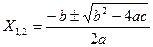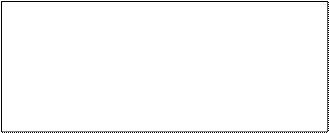Заглавная страница Избранные статьи Случайная статья Познавательные статьи Новые добавления Обратная связь FAQ Написать работу КАТЕГОРИИ: ТОП 10 на сайте Приготовление дезинфицирующих растворов различной концентрацииТехника нижней прямой подачи мяча. Франко-прусская война (причины и последствия) Организация работы процедурного кабинета Смысловое и механическое запоминание, их место и роль в усвоении знаний Коммуникативные барьеры и пути их преодоления Обработка изделий медицинского назначения многократного применения Образцы текста публицистического стиля Четыре типа изменения баланса Задачи с ответами для Всероссийской олимпиады по праву 
Мы поможем в написании ваших работ! ЗНАЕТЕ ЛИ ВЫ?
Влияние общества на человека
Приготовление дезинфицирующих растворов различной концентрации Практические работы по географии для 6 класса Организация работы процедурного кабинета Изменения в неживой природе осенью Уборка процедурного кабинета Сольфеджио. Все правила по сольфеджио Балочные системы. Определение реакций опор и моментов защемления |
Работа с редактором формул Microsoft EquationСодержание книги
Поиск на нашем сайте
Цель занятия. Освоить приемы создания и редактирования формул. Вопросы: 2. Перечислите способы запуска редактора формул. 3. Опишите порядок создания формулы. 4. Для чего используется клавиша пробела при вводе и редактировании формулы? 5. Как выполняется форматирование текста в формуле? 6. Как отредактировать формулу? Порядок выполнения работы: 1. Вынесите на стандартную панель инструментов кнопку для запуска редактора формул. 2. Используя вставку объекта Microsoft Equation, выполните по образцу построение следующих математических выражений:
Формула Герона
Площадь сектора Квадратное уравнение
Средняя скорость на всем пути Интеграл, произведение, матрица
Создание схем, вставка рисунков и объектов WordArt
Цель занятия. Освоить приемы создания и редактирования схем; научиться выполнять вставку рисунков и объектов WordArt. Вопросы: 1. Как включить панель рисования? 2. Как разместить фигуру, рисунок, объект WordArt? 3. Как изменить размеры фигуры или объекта? 4. Как изменить обтекание фигуры?
Порядок выполнения работы: 1.
Используя вставку рисунков, объектов WordArt и панель рисования создайте копию рисунка.
2. Используя вставку объекта MS Organization Chart 2.0, создайте копию рисунка:
ЭЛЕКТРОННЫЕ ТАБЛИЦЫ Ms Excel Теоретическая часть
Назначение MS Excel: 1. Создание таблиц для финансовых расчетов; 2. Построение графиков и диаграмм; 3. Хранение и свод данных из различных таблиц; 4. Математические расчеты (статистические, оптимизация и др.);
Способы запуска программы: 1. Кнопка Пуск, пункт Microsoft Office / Программы / Microsoft Office Excel; 2. Через значок Мой компьютер или Проводник. Файл, запускающий программу Excel.exe находится в папке Program files (вложенная папка Microsoft Office); 3. Ярлык документа Microsoft Excel.
Элементы MS Окна Excel: 1. Строка заголовка – указывается имя запущенной программы и, если окно рабочей книги увеличено до максимального размера, – то и имя файла 2. Строка меню – содержит набор выпадающих меню. Выбор пунктов меню: клавиша ALT + подчеркнутая (русская) буква. Значок 4 - означает открытие пунктов подменю, а ... - выбор параметров. 3. Панели инструментов устанавливаются и убираются с помощью команды Вид / Панели инструментов. 4. Строка формул. В ней указывается: адрес активной ячейки, три кнопки и строка, где отображается содержимое активной ячейки. 5. Окно рабочей книги. Книга содержит три листа (максимум 256 листов). Настройка количества листов осуществляется через команду Сервис / Параметры / Общие. Каждый Лист содержит 256 столбцов и 65536 строк. 6. Горизонтальная и вертикальная полосы прокрутки включаются и отключаются с помощью команды Сервис / Параметры / Вид. 7. Строка состояния (статусная строка). В ее левой части отражается текстовое сообщение (краткая справка по выбранной команде) и режим работы (готово, правка и др.) В правой части находятся индикаторы.
Работа с листами Переход между листами – щелкнуть левой кнопкой мыши по ярлыку нужного листа. Переименование листа – щелкнуть правой кнопкой мыши по ярлыку листа, выбрать пункт Переименовать и ввести новое имя листа (рисунок 5.1). Рисунок 5.1 – Контекстное меню ярлыка листа
Увеличение видимости листов – поставить курсор на начало полосы прокрутки и перетащить правее. Перемена листов местами – зацепить левой кнопкой мыши ярлык листа и, не отпуская его, переместить в нужное место. Копирование листа – перетащить ярлык листа при нажатой клавише CTRL.
|
|||||||||||
|
Последнее изменение этой страницы: 2016-12-16; просмотров: 400; Нарушение авторского права страницы; Мы поможем в написании вашей работы! infopedia.su Все материалы представленные на сайте исключительно с целью ознакомления читателями и не преследуют коммерческих целей или нарушение авторских прав. Обратная связь - 216.73.216.214 (0.007 с.) |


 где
где 






 Механическая работа где
Механическая работа где  корни уравнения
корни уравнения